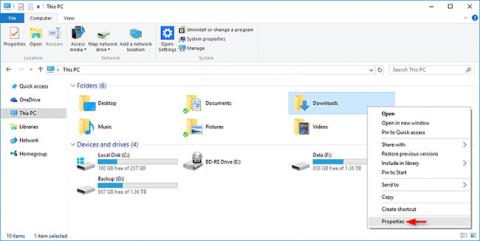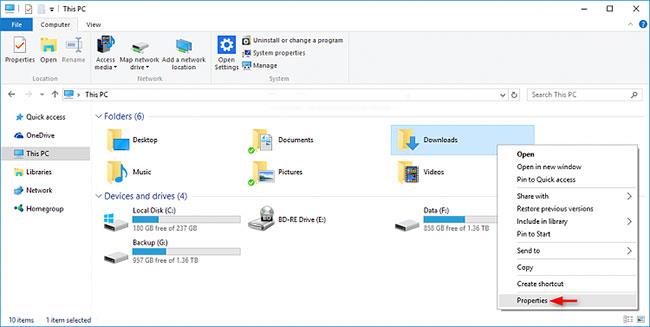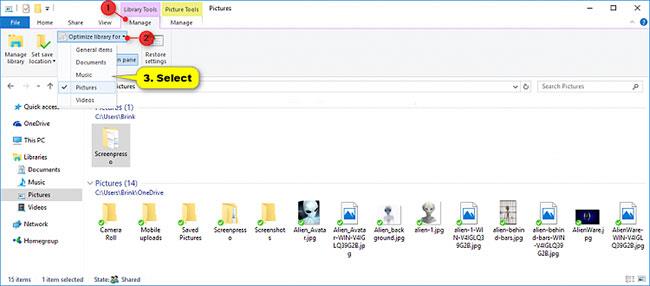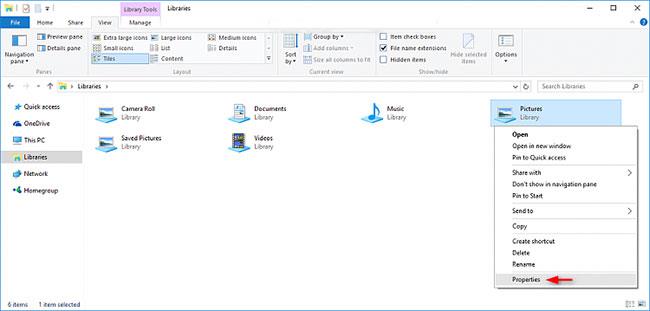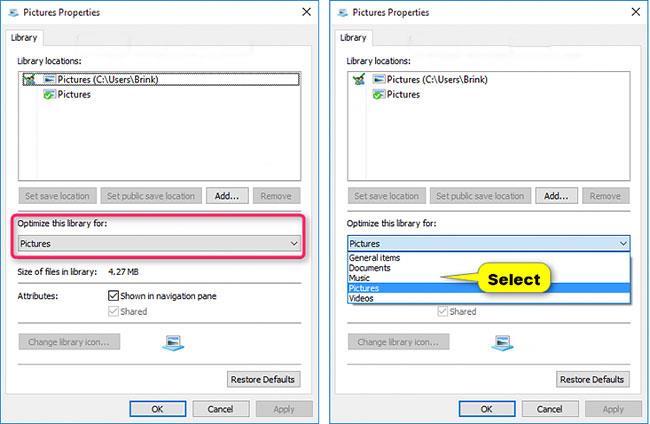Windows 10 vključuje pet vgrajenih predlog, med katerimi lahko izbirate, da optimizirate poglede pogona, mape in knjižnice za splošne elemente, dokumente, slike, glasbo ali videoposnetke .
Ko uporabljate predlogo, lahko še dodatno prilagodite pogled, kot želite.
Ta vodnik vam bo pokazal, kako optimizirati predloge pogona, mape ali knjižnice za splošne predmete, dokumente, slike, glasbo ali videoposnetke v sistemu Windows 10.
1. Spremenite pogon ali predlogo mape
1. Odprite File Explorer ( Win+ E) in izvedite 2. ali 3. korak spodaj, odvisno od tega, kako želite odpreti list z lastnostmi pogona ali mape.
2. Z desno miškino tipko kliknite ali pritisnite in pridržite pogon (razen pogona Windows) ali mapo, kjer želite spremeniti predlogo, kliknite Lastnosti in pojdite na 4. korak spodaj.
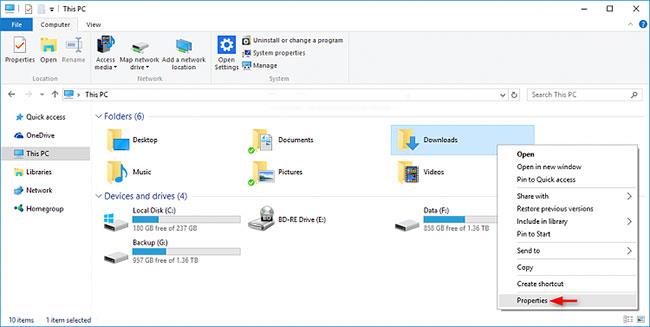
Kliknite Lastnosti
3. Odprite pogon (razen pogona Windows) ali mapo, v kateri želite spremeniti predlogo, z desno miškino tipko kliknite ali pritisnite in pridržite prazno območje glavnega okna, kliknite Prilagodi to mapo in pojdite na 4. korak spodaj.

Kliknite Prilagodi to mapo
4. Kliknite zavihek Prilagodi , izberite predlogo v spustnem meniju Optimiziraj to mapo za in kliknite V redu.
Opomba : potrdite lahko tudi polje Uporabi to predlogo za vse podmape , če želite izbrano predlogo hitro uporabiti za vse podmape.
2. Spremenite predlogo knjižnice
Vse mape, dodane v knjižnico, imajo enake nastavitve pogleda, tako da ko spremenite predlogo knjižnice, se ta uporabi za vse mape v knjižnici.
1. Odprite File Explorer ( Win+ E) in izvedite 2. ali 3. korak spodaj, odvisno od tega, kako želite spremeniti predlogo knjižnice.
2. Če želite spremeniti predlogo knjižnice na traku, izberite ali odprite knjižnico (na primer Slike ), za katero želite spremeniti predlogo, kliknite zavihek Upravljanje orodij knjižnice in izberite predlogo v spustnem meniju Optimiziraj knjižnico za meni na traku.
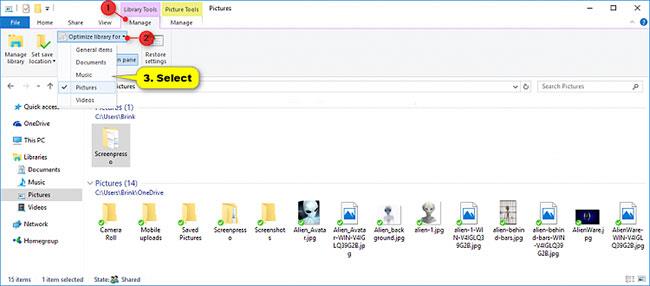
Izberite predlogo v spustnem meniju Optimize knjižnica za
3. Če želite spremeniti predlogo knjižnice v razdelku lastnosti:
A) Z desno tipko miške kliknite ali pritisnite in pridržite knjižnico (npr. Slike ), za katero želite spremeniti predlogo, in kliknite Lastnosti.
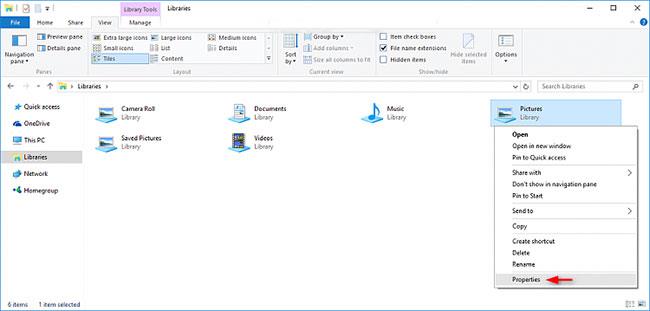
Z desno miškino tipko kliknite ali pritisnite in pridržite knjižnico
B) Izberite predlogo v spustnem meniju Optimiziraj to knjižnico za in kliknite V redu.
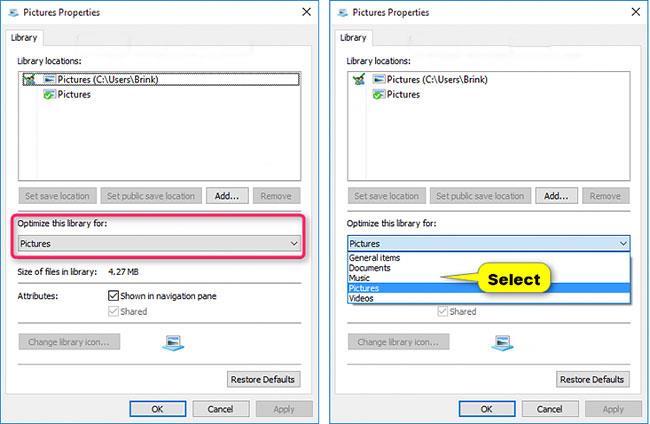
Izberite predlogo v spustnem meniju Optimiziraj to knjižnico za